Reklame
Windows 10 vises på et stort udvalg af enheder. Microsoft gør også fremskridt med Internet of Things (IoT) og positionerer Windows 10 Internet of Things Core som en lille, men kraftfuld version af deres desktopmiljø.
Som sådan kan du tage Windows 10 IoT Core til et testkørsel i dag. Alt hvad du behøver er en Raspberry Pi 3, og lidt ved hvordan.
Hvad er Windows 10 IoT Core?
"Windows IoT Core er en version af Windows 10, der er optimeret til mindre enheder med eller uden en skærm, der kører på både ARM- og x86 / x64-enheder."
Set af nogle som den åndelige efterfølger for Windows Embedded Compact, tilbyder Windows 10 IoT Core omfattende support til intelligente enheder og IoT-tjenester.
Windows 10 IoT Core er et omdrejningspunkt for Microsofts investering på 5 milliarder dollars i IoT-udvikling, der løber igennem til 2022. Som sådan kan du forvente betydelig støtte og spændende udviklinger for platformen.
Og du kan bruge Windows 10 IoT Core til at køre nogle meget seje projekter på din Raspberry Pi
10 Cool Raspberry Pi + Windows 10 IoT Core-projekterHvad er Windows 10 IoT Core, og hvordan fungerer det med Raspberry Pi? Her er nogle projekter til at udforske kraften i Windows 10 IoT Core og Raspberry Pi. Læs mere .Hvilke apps fungerer på Windows 10 IoT Core?
Til at begynde med bruger du ikke din Raspberry Pi 3 med Windows 10 IoT Core til at køre Microsoft Office eller andre "traditionelle" programmer. Disse programmer er uforenelige med Raspberry Pis ARM-baserede hardware.
Windows 10 IoT Core kører imidlertid Universal Windows-apps, samt apps, der er konverteret til Universal Windows-apps. (Du har muligvis problemer med her og der, husk, da hver app fungerer forskelligt.)
Windows 10 IoT Core-platformen er dog netop det: en platform der fokuserer på Internet of Things-apps og -enheder.
Kan jeg installere fuld Windows 10 på en Raspberry Pi 3?
Ja du kan. Men det virkelige spørgsmål er, "Hvorfor vil du gerne?"
På dette tidspunkt Windows 10 på ARM-projekt Windows 10 kommer til ARM: Her er hvad det betyder for digMicrosoft har slået sig sammen med Qualcomm for at tilbyde en fuldgyldig version af Windows 10 til enheder med en ARM-processor. Vi forklarer, hvad denne meddelelse betyder for dig! Læs mere arbejder på Raspberry Pi 3-enheder. Desværre er det noget langsomt, som det fremgår af videoen nedenfor. Endnu bedre er det, at de traditionelle Win32-programmer kører inden for Windows 10 på en Raspberry Pi 3.
Hvad du skal installere Windows 10 IoT
Før du går i gang med din Windows 10 IoT Core-rejse, skal du kontrollere, at du har det rigtige udstyr til at følge denne tutorial.
- Raspberry Pi 3 (Raspberry Pi 2 fungerer også, men ikke en nul. Windows 10 IoT Core understøtter kun ARMv7 og nyere)
- 8 GB eller større klasse 10 microSD med SD-adapter i fuld størrelse
- Ethernet-kabel
- HDMI-kabel
- 5V 2A microUSB strømforsyning
- (Valgfrit) USB-tastatur
Du har brug for et HDMI-kabel for at tilslutte Raspberry Pi til en kompatibel skærm for at kontrollere installationen. USB-tastaturet er valgfrit, fordi installationsprocessen afsluttes uden nogen interaktion - men du har amerikansk engelsk som dit standardsprog og tastaturvalg. Hvis du har brug for en anden sprogindstilling, har du brug for et USB-tastatur.
Sådan installeres Windows 10 IoT Core på Raspberry Pi 3
Første ting først: du skal downloade Windows 10 IoT Core Dashboard.
Gå til siden Windows Dev Center IoT-downloads [Ikke længere tilgængelig]. Vælg Download Windows 10 IoT Core Dashboard (linket) og installer applikationen. Installationsprogrammet downloader resten af dashboardpakken og tager et minut at gennemføre, afhængigt af din internethastighed.
Nu skal du konfigurere din enhed. Vælg Konfigurer en ny enhed fra panelet, som IoT Dashboards åbner på. Hvis du ikke kan se denne indstilling, skal du vælge Konfigurer en ny enhed fra højre kolonne, og tryk derefter på den store blå knap.
Enhedsopsætningsskærmen er ret selvforklarende. Sørg for, at du har det rigtige Enhedstype (Broadcom [Raspberry Pi 2 & 3]), indstil OS Build til Windows 10 IoT Core, og at du har det rigtige drevbogstav til dit microSD-kort. Sørg endvidere for at indstille et admin-navn og adgangskode. Når du er klar, skal du ramme Download og installer.
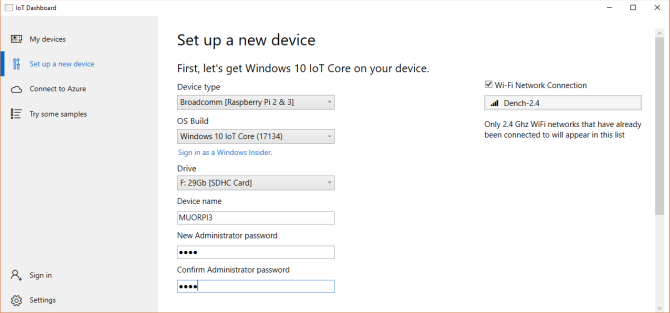
Processen tager et par minutter, men du kan spore fremskridt inden for Dashboard.
Når installationsprocessen er afsluttet, er det tid til at grave din Raspberry Pi 3 til det næste trin.
Sådan konfigureres Windows 10 IoT Core på Raspberry Pi 3
Før installationsprocessen skal du gøre fire ting:
- Indsæt microSD-kortet i Raspberry Pi 3.
- Tilslut HDMI-kablet til din skærm.
- Tilslut Ethernet-kablet (eller USB Wi-Fi).
- (Valgfrit) Tilslut USB-tastaturet.
Når du har gjort det, er du klar til at tænde Raspberry Pi 3 og begynde Windows 10 IoT Core-installationsprocessen. Indsæt din microUSB-strømforsyning, og lad Raspberry Pi-startprocessen starte. Opsætningsprocessen er hurtig, som du ville forvente med et let operativsystem.
Opsætningen går først ind på sprogvalgssiden. Et tilsluttet tastatur kan navigere i menuen ved hjælp af fanen, piletasterne og Enter til valg. Du ankommer derefter til Windows 10 IoT Core-enhedens startside.

Der er fire menufaner: Enhedsinfo, kommandolinie, browser, og Vejledninger. Derudover er der en Indstillinger menu og en tænd / sluk-knap.
Raspberry Pi vises ikke i “Mine enheder”?
Når din Raspberry Pi 3, der kører Windows 10 IoT Core, opretter forbindelse til internettet, vises den også på Mine enheder panel tilbage i Windows IoT Dashboard.
Hvis din enhed ikke vises, er der et par ting, du kan prøve:
- Genstart din Raspberry Pi 3.
- Tjek din Ethernet- eller USB-Wi-Fi-forbindelse dobbelt.
- Sørge for at exe er i stand til at kommunikere gennem din firewall:
- Type Netværk i søgemenuen Start-menu. Under status, find den type netværk (Domæne / Privat / Offentlig), din pc er tilsluttet.
- Skriv i søgelinjen i panelet Indstillinger (til venstre for hvor der står status) ild, rulle derefter ned og vælg Tillad en app via Windows Firewall.
- Når det nye panel åbnes, skal du klikke på Ændre indstillinger.
- Rul ned og find exe. Aktivér det korrekte netværksfelt (dvs. den netværkstype, du fandt i trin 1).
Opret forbindelse til Raspberry Pi 3 vha. Windows IoT Dashboard
Når din enhed har internetadgang, kan du oprette forbindelse direkte ved hjælp af Windows IoT Dashboard.
Bare gå til Mine enheder, højreklik på Raspberry Pi 3, og vælg Åbn i Enhedsportal. Dette åbner Windows Enhedsportal.
Distribution af en prøve-app til din Raspberry Pi 3
Prøv derefter at distribuere en af eksemplerne Microsoft IoT-apps til din Raspberry Pi. Microsoft leverer en grundlæggende Hello World-app, en Internet Radio-app og IoT Core Blockly, en blokprogrammeringsapp.
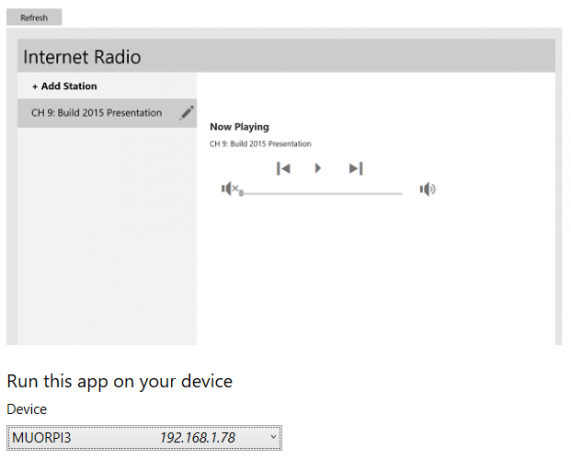
Vælg i Windows IoT Dashboard Prøv nogle prøver. Foretag dit valg, og vælg derefter din enhed i rullemenuen.
Hver prøve har en online tutorial tilgængelig fra eksempelsiden, plus der er flere Windows 10 IoT Core udviklingsvejledninger, der er tilgængelige for alle, der kan få adgang via linket Se på andre projekter og tutorials på prøverne hjemmeside.
Windows 10 IoT Core på Raspberry Pi 3: Installeret!
Du kan se, hvor nemt det er at installere Windows 10 IoT Core til din Raspberry Pi 3. Du har nu en perfekt beliggenhed til at implementere et hvilket som helst af de eksempler, der findes i IoT Dashboard, eller de mange gratis projekter og tutorials, der er tilgængelige for begyndere, mellemliggende og avanceret færdighed sæt.
Hvis du desuden ønsker at blive seriøs omkring IoT-app- og enhedsudvikling, lære et programmeringssprog som C # Hvorfor C-programmering stadig er værd at læreC er ikke et dødt sprog. Faktisk rangerede IEEE Spectrum magasin som det største sprog i 2017. Her er fem grunde. Læs mere , C ++ og / eller XAML (Extensible Application Markup Language) anbefales kraftigt.
Gavin er seniorforfatter for MUO. Han er også redaktør og SEO Manager for MakeUseOfs kryptofokuserede søsterside, Blocks Decoded. Han har en BA (Hons) samtidsskrivning med digital kunstpraksis, der er pilleret ud fra bjergene i Devon, samt over et årti med professionel skriftlig erfaring. Han nyder rigelige mængder te.

